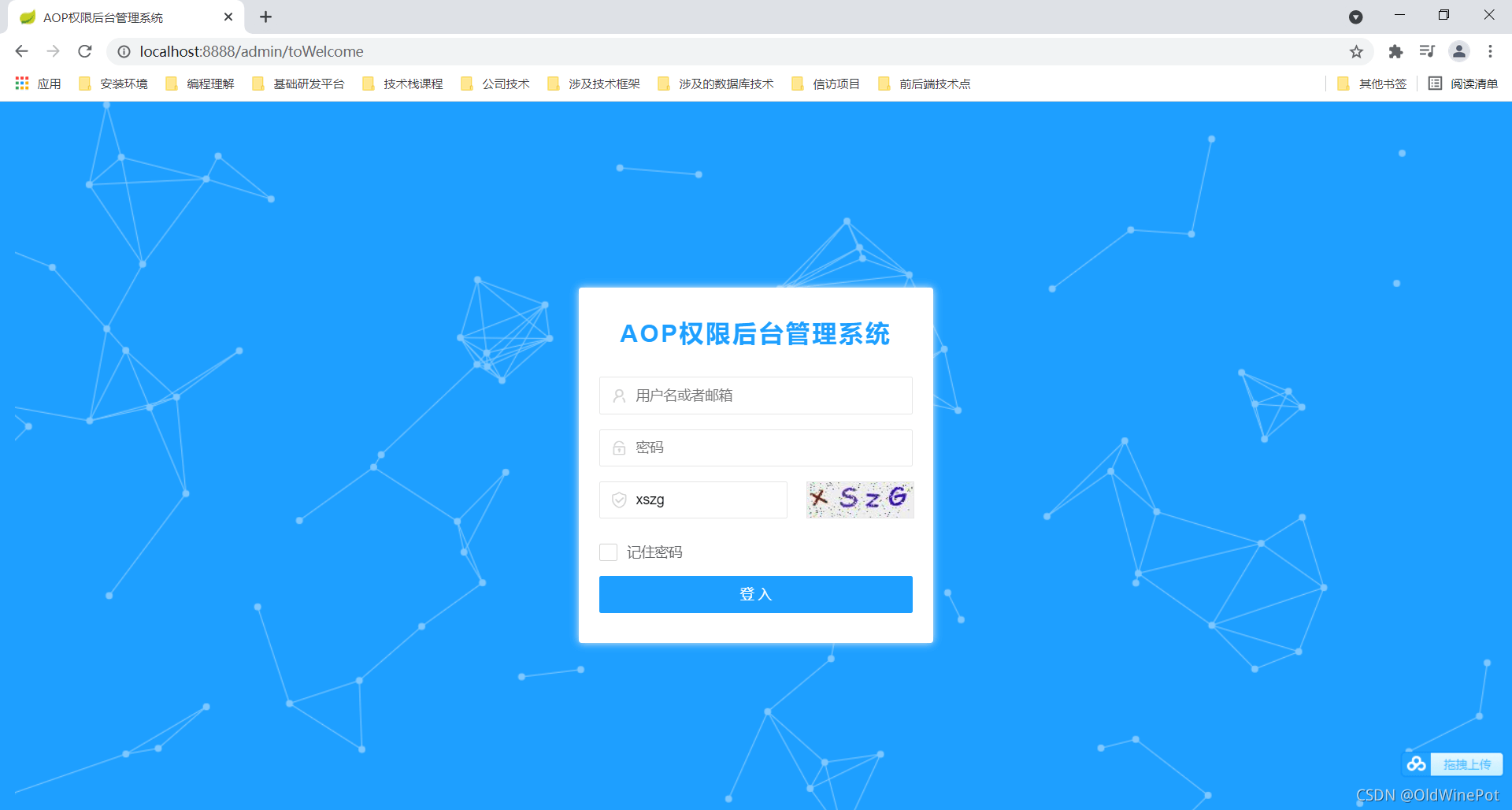这篇文章将为大家详细讲解有关怎么在SQL Server数据库中设置自动备份策略,文章内容质量较高,因此小编分享给大家做个参考,希望大家阅读完这篇文章后对相关知识有一定的了解。
<强>一。简单介绍
SQL Server自带的维护计划是一个非常有用的维护工具,能够完成大部分的数据库的维护任务。
数据库的备份也是日常工作中非常重要的一个环节。备份的方法非常的多。
今天给大家介绍最简单的一种方法:直接通过SQL Server Management Studio的图形界面去设置备份策略。
而且这种操作方式对于即时性的备份需求的响应也是最快的,不需要写代码,直接通过图形化界面设置就可以创建备份策略。

<强>二。需求
下面就结合具体的工作场景来讲解如何创建备份策略。
<>强例如,对一个生产系统的备份一般是这样要求的:
,,,,,- 1。每周六一个全量备份(本篇文章只实现这个需求,另外两个请大家参照需求1去实现)
,,,,,- 2。工作日时间每天一个增量备份
,,,,,- 3。全部的备份在一个月之后自己主动删除
<强>三。动手操作
操作步骤
,,,,,1 .新建维护计划
,,,,,2 .给维护计划命名
,,,,,3 .创建维护计划的任务
,,,,,4 .设置维护计划的任务
,,,,,5 .设置子计划
,,,,,6 .在作业中找到该计划,并进行测试
,,,,,7 .执行成功后,在设置的备份文件中找到备份的贝克文件
,,,,,8 .若执行失败,查看作业的历史记录并修正(一般可能是执行该作业的账号权限问题,请自己探索)
<强>实现每周六全量备份的需求
1。新建维护计划

2。给维护计划命名,比如这里我们命名为“Saturday_full_backup"

3。拖动工具箱,创建维护计划的任务

4。对任务进行设置,参考如下图示(win10下,设置任务的界面显示有点问题,这里我截的是服务器的图)
设置备份类型为:完整(全量)

5。任务设置完成后,设置子计划
设置执行时间为:每周的周六,晚22点上



6。备份策略设置完成后,在左边的侧边栏里,找到你创建的备份策略,
SQL Server代理,在作业,祝辞Saturday_full_backup.Subplan_1(你自己刚创建的备份策略)

7。右键点击该作业,选择“作业开始步骤,

8。作业执行成功后,进入设置的备份文件夹,查看刚执行的备份任务


关于怎么在SQL Server数据库中设置自动备份策略就分享到这里了,希望以上内容可以对大家有一定的帮助,可以学到更多知识。如果觉得文章不错,可以把它分享出去让更多的人看的到。